أفضل 9 طرق لتقليل درجة حرارة وحدة المعالجة المركزية على جهاز الكمبيوتر
منوعات / / April 22, 2022
من المهم فحص درجة حرارة جهاز الكمبيوتر بانتظام ، خاصة في فصل الصيف. إذا كان الجهاز الداخلي يعمل في درجات حرارة عالية بشكل غير طبيعي ، فقد يؤدي ذلك إلى ظهور ملف تجربة عربات التي تجرها الدواب على سطح المكتب. أيضًا ، قد تواجه المكونات الحرجة ضررًا دائمًا لا يمكن إصلاحه. لحسن الحظ ، هناك عدة طرق للتحقق من درجة حرارة جهاز الكمبيوتر الخاص بك.

عندما يكون لديك أحدث بطاقة رسومات ، وذاكرة الوصول العشوائي (RAM) المتطورة ، و SSD فائق السرعة مثبتة على جهاز الكمبيوتر ، فإن الاحتفاظ بعلامة تبويب على درجة حرارة الكمبيوتر الشخصي يعد أكثر أهمية لضمان أداء أكثر سلاسة وفعالية. لقد قمنا بتجميع تسع طرق فعالة لتقليل درجة حرارة وحدة المعالجة المركزية على جهاز الكمبيوتر الخاص بك.
1. تأكد من أن لديك مراوح كافية لتدفق الهواء
تأتي معظم خزانات الكمبيوتر الشخصي مع عدد قليل من مراوح سحب الهواء ومروحة عادم واحدة في الخلف. تعمل هذه المجموعة بشكل جيد عند استخدام تكوين كمبيوتر مع رسومات مدمجة فقط وبدون متطلبات موارد ثقيلة. ولكن ، بتعبئة معالج Intel أو AMD متطور بأحدث بطاقة رسومات للألعاب ، ستحتاج إلى ملف مزيج أفضل من المراوح لسحب الهواء البارد وإخراج الهواء الساخن - نتيجة الدفء عناصر.

للحصول على أفضل تجربة (ورائعة) ، يجب أن يكون لديك نفس القدر من المراوح لإزالة الحرارة من الخزانة. استثمر في اثنين من المراوح عالية الجودة وخلق تدفق هواء مثالي للحفاظ على درجة حرارة وحدة المعالجة المركزية تحت السيطرة. يمكنك أيضًا شراء مراوح RGB لرفع مستوى الجماليات.
2. لا تحجب وحدة الكمبيوتر
تحتاج وحدات الكمبيوتر لديك إلى مساحة على الجوانب والجوانب والخلف لتحسين تدفق الهواء. إذا كان الكمبيوتر مسدودًا من الخلف ، فلن يكون لديه مساحة كافية لطرح الهواء الدافئ. يتسبب الوضع في حدوث فوضى داخل خزانة الكمبيوتر الشخصي وستستمر درجة حرارة وحدة المعالجة المركزية في الارتفاع.
3. افتح خزانة الكمبيوتر وتنظيف الغبار
ستحتاج إلى فتح خزانة الكمبيوتر وتنظيف الغبار من حين لآخر. بمرور الوقت ، قد يمتلئ الكمبيوتر بالغبار ، ولا تتم إزالة كل جزيئات الغبار بواسطة المراوح. تحتاج إلى فتح خزانة الكمبيوتر الشخصي وإزالة الغبار من المراوح والأجزاء الأخرى. عند إغلاقه ، تأكد من أن جميع التوصيلات سليمة وأنك لم تترك أي سلك مفكوكًا.
4. أضف أفضل مبرد لوحدة المعالجة المركزية
بالنسبة لأجهزة الكمبيوتر المكتبية ، تأتي معظم المعالجات المتطورة من Intel أو AMD مزودة بمبرد هواء مخصص للحفاظ على درجة حرارة وحدة المعالجة المركزية قيد الفحص. إذا كان لديك وحدة معالجة مركزية قديمة ، فقد تحتاج إلى الاستثمار في مبرد AIO أفضل للحفاظ على درجات الحرارة منخفضة.
باستخدام مبرد AIO أو مبرد هواء مزود بمبدد حراري ، يمكنك تقليل درجات الحرارة بدرجات معينة. هذا مفيد لحياة وحدة المعالجة المركزية الخاصة بك ويبقي درجة الحرارة تحت السيطرة. يمكنك استخدام التبريد بالهواء أو التبريد السائل. تحقق من دليلنا ل تعرف على كيفية تثبيت مبرد وحدة المعالجة المركزية في جهاز الكمبيوتر.
5. ضع معجون حراري
وبالمثل ، كيف نحافظ على زيت محرك السيارة تحت المراقبة لتجنب تعطل السيارة ، عليك أن تفعل الشيء نفسه للمعالج - بشكل أساسي لأجهزة الكمبيوتر المكتبية. يبقى المعجون الحراري بين المعالج والمبرد أو غرفة التبريد. بمرور الوقت ، يفقد هذا المعجون الحراري فعاليته.

إذا لم تتمكن من التقديم ، فمن الأفضل أن تحصل على صديق ذي خبرة أو متخصص في تكامل النظام لتطبيق معجون حراري على وحدة المعالجة المركزية لسطح المكتب. تحقق من هذا مفيد دليل لتطبيق المعجون الحراري إذا كنت تريد أن تفعل ذلك بنفسك.
6. تعطيل تشغيل العديد من التطبيقات والخدمات عند بدء التشغيل
إذا تم تشغيل العديد من التطبيقات والخدمات عند بدء التشغيل ، فسيتطلب ذلك مزيدًا من قوة المعالجة أثناء عملية التمهيد. من الواضح أن هذا سيؤثر أيضًا على درجة حرارة وحدة المعالجة المركزية. إليك كيفية تعطيل التطبيقات غير ذات الصلة عند بدء التشغيل.
الخطوة 1: افتح قائمة إعدادات Windows بالضغط على مفتاحي Windows + I.
الخطوة 2: انتقل إلى التطبيقات والقائمة وحدد بدء التشغيل.
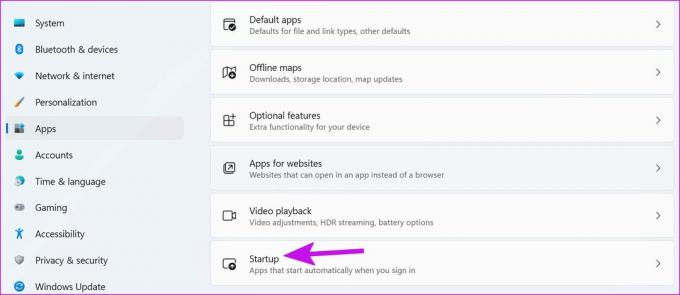
الخطوه 3: تحقق من تشغيل التطبيقات عند بدء التشغيل وتأثيرها على النظام.

قم بتعطيل التبديل للتطبيقات غير الضرورية وأنت على ما يرام.
7. إزالة الملفات الضارة
إذا كان جهاز الكمبيوتر الخاص بك مصابًا بتعليمات برمجية ضارة ، فقد يؤدي ذلك إلى تشغيل المعالج طوال الوقت. لحسن الحظ ، سيساعدك استخدام أداة أمان Windows الافتراضية على إزالة الملفات غير المرغوب فيها.
الخطوة 1: اضغط على مفتاح Windows وابحث عن أمن Windows.
الخطوة 2: حدد الحماية من الفيروسات والمخاطر من الشريط الجانبي الأيسر.
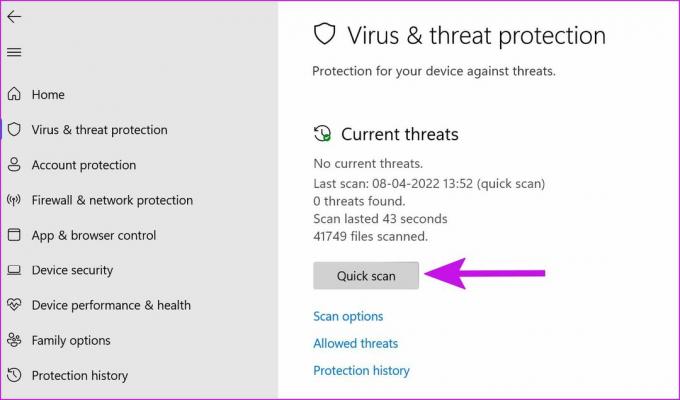
الخطوه 3: اضغط على زر الفحص السريع لتشغيل واحد.
يمكنك تصغير التطبيق ومتابعة سير العمل الخاص بك.
8. تحديث برامج التشغيل من موقع OEM
إلى جانب تحديثات Windows ، غالبًا ما يقوم صانعو المكونات بإصدار برامج لتحديث البرامج الثابتة والتحقق من المعلومات مثل درجة الحرارة وجهد وحدة المعالجة المركزية وسرعة المروحة والمزيد. إنه أيضًا حل من خطوة واحدة لتحديث برامج التشغيل المطلوبة. في لقطات الشاشة أدناه ، سوف نستخدم ASUS's Armory Crate كمثال وقد يبدو البرنامج الموجود على جهاز الكمبيوتر الخاص بك مختلفًا عن برنامجنا.
افتح برنامج المكون ذي الصلة على جهاز الكمبيوتر الخاص بك. توجه إلى الأدوات وتحقق من تحديثات برنامج التشغيل المعلقة.

قم بتثبيتها وإعادة تشغيل الكمبيوتر.
9. تغيير حافظة جهاز الكمبيوتر الخاص بك
إذا كانت لديك حافظة قديمة لا توفر تهوية كافية لمكونات وحدة المعالجة المركزية / وحدة معالجة الرسومات ، فستحتاج إلى التفكير في التبديل إلى علبة كمبيوتر مختلفة. تأتي العديد من الصناديق الحديثة مزودة بمراوح هيكل مدمجة لتوفير تهوية أفضل. ومع ذلك ، يجب أن أقوم بتثبيت حاويات جيدة وعالية الأداء لعادم الهواء.
استمتع بتجربة سطح مكتب سلسة
يعد الحفاظ على انخفاض درجة حرارة المعالج مفيدًا لصحة جهاز الكمبيوتر بشكل عام. هذا يوفر أداء أفضل ويحسن من طول عمر المكونات.
تم التحديث الأخير في 11 أبريل 2022
قد تحتوي المقالة أعلاه على روابط تابعة تساعد في دعم Guiding Tech. ومع ذلك ، فإنه لا يؤثر على نزاهة التحرير لدينا. يبقى المحتوى غير متحيز وأصيل.

كتب بواسطة
عمل بارث سابقًا في EOTO.tech لتغطية أخبار التكنولوجيا. يعمل حاليًا بشكل مستقل في Guiding Tech يكتب عن مقارنة التطبيقات والبرامج التعليمية ونصائح البرامج والحيل ويتعمق في أنظمة iOS و Android و macOS و Windows.



